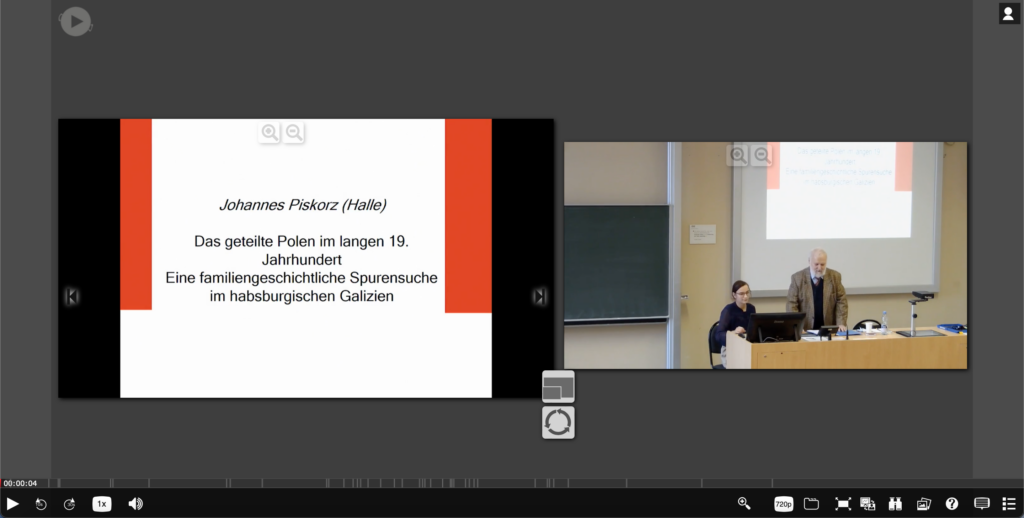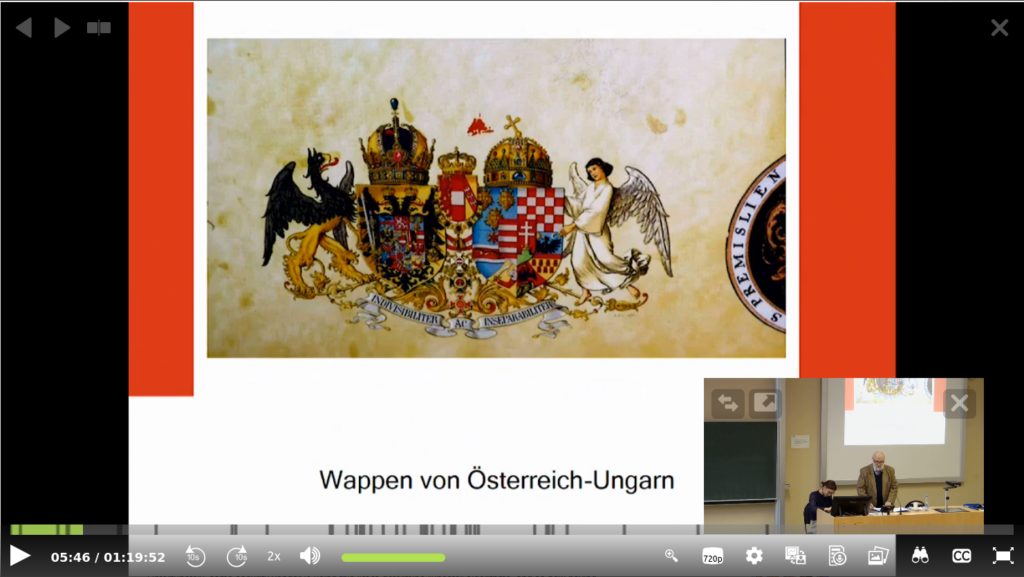9. Sep. 2025
Opencast-Player in neuem Look
Im Opencast der MLU Halle stehen einige Neuerungen bevor. Unter anderem wird der Paella-Player aktualisiert, was ein neues Design mit sich bringt. In diesem Blogartikel fassen wir die wichtigsten Veränderungen zusammen, um einen einfachen Umstieg zu ermöglichen.
Darstellung der Kacheln
Auf den ersten Blick sieht der neue Player dem alten ziemlich ähnlich. Zentral ist weiterhin die Darstellung der beiden Kacheln für die Wiedergabe der Folien und der Kameraaufzeichnung der Veranstaltung. Sie können mit den Knöpfe am oberen Rand angepasst werden: hier finden sich die Funktionen zum Tauschen, Vergrößern, Schließen und Öffnen der beiden Kacheln. Zudem kann hier auch zum vorherigen oder nächsten Kapitel gesprungen werden. Das Zoomen innerhalb der Kacheln kann über Alt + Scrollen gesteuert werden.
Knöpfe in der Navigationsleiste
Die Navigationsleiste mit weiteren Funktionen befindet sich, wie vorher, am unteren Bildschirmrand.

Auf der linken Seite gibt es neben der Zeitangabe einen Knopf zum Starten und Pausieren, Vor- oder Zurückspulen um zehn Sekunden, Wählen der Wiedergabegeschwindigkeit und Einstellen der Lautstärke.

Die Lupe steht aktuell nicht zur Verfügung. Nutzen Sie zum Zoomen im Video bitte Alt+Scroll über dem Video und Ziehen und Loslassen, um den Video-Ausschnitt zu verschieben.
Rechts befindet sich ein Menü zur Auswahl der Wiedergabequalität (Auflösung), gefolgt von einem Knopf mit dem Einstellungs-Rad: Hier werden Metadaten des Videos (z.B. Autor) angezeigt und eine Übersicht der Tastaturkürzel („Shortcuts“) zur Bedienung des Players kann aufgerufen werden. Die weiteren Knöpfen erlauben es, die Ansicht zu ändern (nur Folien, nur Video, Folien und Video; Picture-in-Picture [PiP]), gefolgt von einer Transkriptions-Übersicht, die ebenfalls das Durchsuchen der Folientexte erlaubt. Letzteres natürlich nur, wenn Folien von Opencast erkannt wurden. Darauf folgt eine Kapitelübersicht, die ebenfalls durch Folienübergänge bestimmt wurden. Untertitel können mit Klick auf den Fernglas-Knopf durchsucht und dem CC-Knopf („Closed Captions“) parallel zum Video wiedergegeben werden, sofern diese für die Aufzeichnung verfügbar sind.
Tastaturkürzel für die Bedienung des neuen Players
Für einen schnellen Zugriff auf die wichtigsten Funktionen gibt es folgende Tastaturkürzel („Shortcuts“):
| Play / Pause | Leertaste / k |
| Vorspulen | Pfeiltaste rechts / l |
| Zurückspulen | Pfeiltaste links / j |
| Wiedergabetempo schneller | u |
| Wiedergabetempo langsamer | o |
| lauter | Pfeiltaste oben |
| leiser | Pfeiltaste unten |
| stumm | m |
| Vollbild | f |
| Untertitel | c |